步入 bios 系统可助我们解决诸多系统问题。然而,至今仍有不少使用 win10 联想笔记本电脑的消费者对该方法尚属陌生。为此,我们特别推出本篇教程,与诸位共享 win10 联想笔记本如何便捷地进入 bios 的方法。
1、首先启动电脑电源,当电脑屏幕呈现出“Lenovo”画面时,且在左下角还可见如 “Press F2 to Setup”等提示语时,请您迅速按下键盘上的“F2”键,即可顺利进入 BIOS 设置。

2、部分机型中,F2 键位于按钮右下角,因此此时需同时按下键盘左下角的 FN 键和 F2 键。

3、随后,电脑将进入硬件的 BIOS 设置界面。
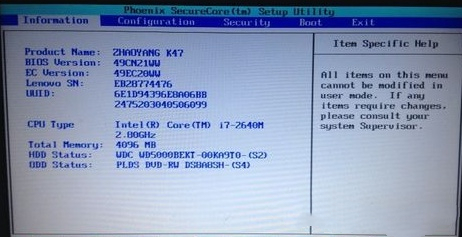
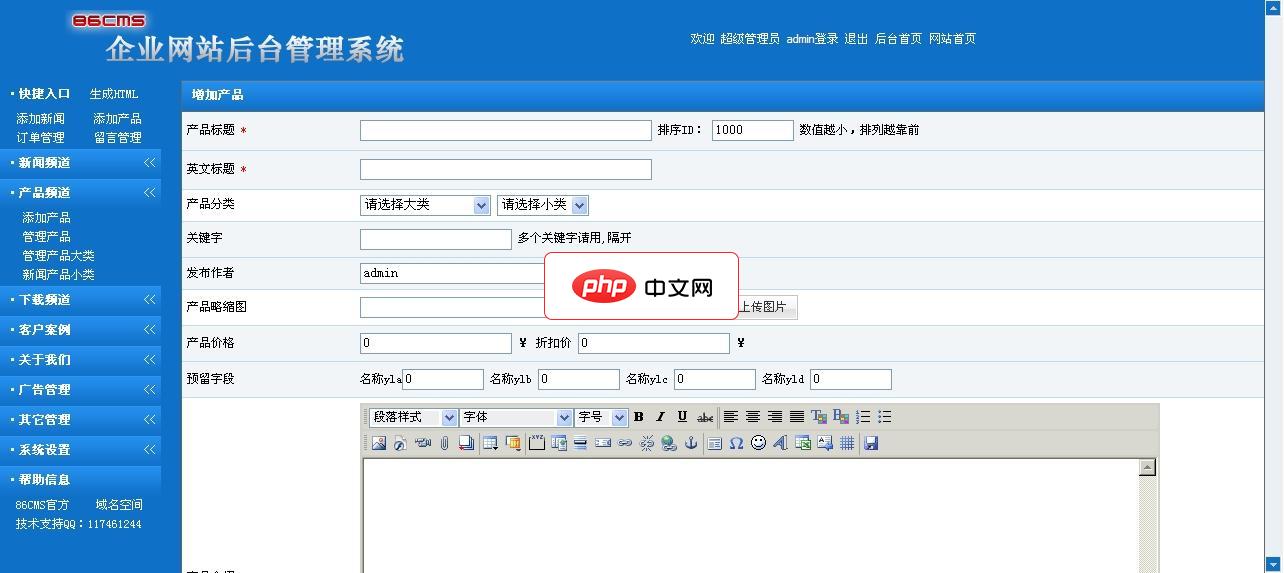
86CMS企业网站系统为智能ASP网站管理程序,适合中小企业自建网站、二次开发使用。本程序具有体积小巧、程序文件结构严谨、界面清爽简单、功能强大、非专业人士使用入门快、中小企业使用投资小等实用特点。本版本为中英繁版本。86CMS企业网站系统中英繁三语版 v1.2 更新1.修正英文版的flash幻灯调用出错问题。2.修正英文版导航菜单设置出错问题。3.增加信息是否显示在中英各版的功能。4.调整首页视
 1
1

4、当您在电脑的 bios 设置结束后,可按键盘上的“F10”按键保存当前配置并退出 BIOS 程序。
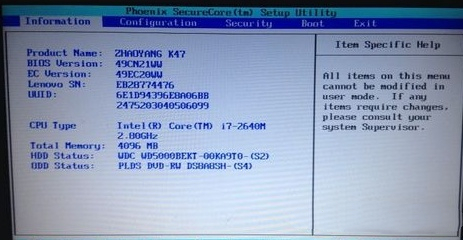
5、最后,请选择“YES”选项并按下键盘上的“Enter”键确认,即完成操作。
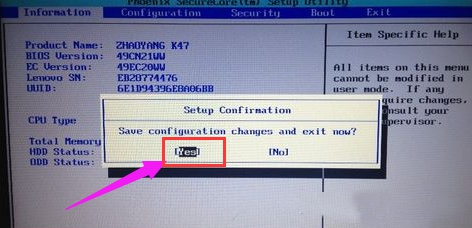

每个人都需要一台速度更快、更稳定的 PC。随着时间的推移,垃圾文件、旧注册表数据和不必要的后台进程会占用资源并降低性能。幸运的是,许多工具可以让 Windows 保持平稳运行。




Copyright 2014-2025 https://www.php.cn/ All Rights Reserved | php.cn | 湘ICP备2023035733号